Как клонировать iPhone: пошаговое руководство
Прежде чем мы начнем
Вам кажется, что ваш iPhone начинает занимать слишком много места? Теперь вы можете понять, почему, с помощью CleanMy®Phone. Это наше компактное приложение, которое освобождает ГБ захламленного хранилища фотографий.
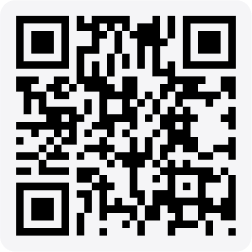
![]()
Загрузите его бесплатно в App Store.
С помощью инструмента на базе искусственного интеллекта вы можете найти и удалить все дубликаты и похожие фотографии. Всего несколько минут, и ваш iPhone станет мечтой перфекциониста. И да, это работает и на вашем iPad.
Когда вы покупаете новый iPhone или даже подержанный iPhone с очищенными данными, вам захочется найти самый простой способ клонировать старый телефон в новый. По сути, клонирование вашего iPhone — это способ перенести данные с одного телефона на другой.
Apple упростила передачу ваших данных, сделав покупку нового iPhone простым процессом. Давайте посмотрим, как клонировать iPhone, чтобы вы могли легко и без проблем переместить свои данные.
Зачем вам клонировать iPhone?
Когда мы говорим о клонировании iPhone, мы не имеем в виду взлом или кражу чьих-либо данных без их ведома. Для целей этой статьи клонирование означает просто репликацию ваших данных на один iPhone и копирование их на другой iPhone.
Самая очевидная причина клонировать ваш iPhone — это то, что вы обновили свой iPhone и хотите перенести данные на новый телефон.
Избавьтесь от беспорядка, прежде чем клонировать свой iPhone
Вам действительно нужны все эти размытые фотографии, скриншоты и дубликаты? Прежде чем клонировать свой iPhone, потратьте несколько дополнительных минут на то, чтобы навести порядок, чтобы процесс передачи файлов был быстрым и безболезненным.
CleanMy®Phone позволяет быстро избавиться от всего ненужного мусора, отсортировав фотографии по категориям, чтобы вы могли легко увидеть, что занимает место, а что вам на самом деле не нужно. Вот как можно использовать CleanMy®Phone, чтобы избавиться от цифрового беспорядка:
- Загрузите CleanMy®Phone и откройте его на своем iPhone.
- Нажмите «Убрать беспорядок», а затем «Сканировать».
- После завершения сканирования вы увидите свои цифровые файлы, отсортированные по категориям.
- Выберите категорию и отмените выбор всех фотографий, которые хотите сохранить.
- Нажмите «Очистить», чтобы избавиться от ненужных фотографий.
- Продолжайте, пока не уберете весь беспорядок с вашего iPhone.
- Наконец, очистите альбом «Недавно удаленные» в приложении «Фотографии».

Как клонировать iPhone с помощью резервной копии iCloud
Резервная копия iCloud позволяет перенести практически все ваши цифровые файлы, что делает ее одним из самых простых способов клонирования вашего iPhone.
Однако вы не сможете перенести свою музыкальную библиотеку iCloud, настройки Touch ID или информацию Apple Pay. Файлы, которые уже хранятся в iCloud, будут следовать за вами на ваш новый iPhone, но не являются частью резервной копии.
Прежде чем начать передачу, убедитесь, что на вашем iPhone достаточно места, подключите устройство к сети Wi-Fi и следуйте этим инструкциям:
- Откройте «Настройки» на своем iPhone и коснитесь своего имени.
- Нажмите «iCloud».
- Нажмите «Резервное копирование iCloud».
- Нажмите «Создать резервную копию сейчас» и дождитесь завершения процесса.

Чтобы восстановить новый iPhone из резервной копии iCloud старого iPhone:
- Включите новый iPhone, чтобы начать процесс настройки.
- Следуйте инструкциям на экране, пока не дойдете до раздела «Приложения и данные».
- Выберите «Восстановить из резервной копии iCloud».
- Войдите в iCloud, используя свой Apple ID.
- Выберите резервную копию, которую вы хотите использовать, и дождитесь завершения процесса.
Как клонировать iPhone с помощью iTunes
Если у вас есть iPhone и компьютер с iTunes, вы можете легко перенести файлы с помощью кабеля USB или USB-C. Следуйте этим пошаговым инструкциям:
- Подключите старый iPhone к компьютеру с помощью кабеля и откройте iTunes.
- Нажмите на имя своего устройства в меню боковой панели и нажмите «Сводка».
- Выберите «Создать резервную копию сейчас», чтобы создать резервную копию вашего iPhone на компьютере.
- Извлеките старый iPhone и подключите новый.
- Выберите свое устройство на боковой панели и нажмите «Восстановить резервную копию».
- Если доступно несколько резервных копий, выберите ту, которую хотите использовать, и нажмите «Восстановить». На этом этапе вам может потребоваться ввести пароль.
Как клонировать iPhone на Android с помощью Switch to Android
Если вам нужно перенести файлы с iPhone на Android, лучше всего использовать приложение Switch to Android. Прежде чем начать, убедитесь, что оба телефона подключены к Wi-Fi и полностью заряжены, а также еще раз проверьте, достаточно ли места на обоих телефонах. Выполните следующие действия, чтобы клонировать iPhone на Android:
- Включите оба телефона. Следуйте инструкциям на экране вашего iPhone.
- Вас спросят, есть ли у вас кабель. Выберите «Без кабеля».
- Следуйте инструкциям, чтобы подключить Android и iPhone через Wi-Fi с помощью функции «Переключиться на Android».
- Установите каждый флажок рядом с типами файлов, которые вы хотите передать, включая контакты, фотографии, видео и события календаря.
- Нажмите «Копировать данные».
- Подождите, пока процесс завершится.
Как клонировать старый iPhone на новый
Если вы используете iOS 11 или более позднюю версию, вы можете легко клонировать свой старый iPhone на новый. Следуйте этим советам по активации и настройке нового iPhone с помощью функции быстрого запуска.
Клонировать ваш iPhone так же просто, как создать резервную копию и перенести файлы. Независимо от того, какой метод вы выберете, вы сможете клонировать свой iPhone за считанные минуты, выполнив действия, описанные выше.


